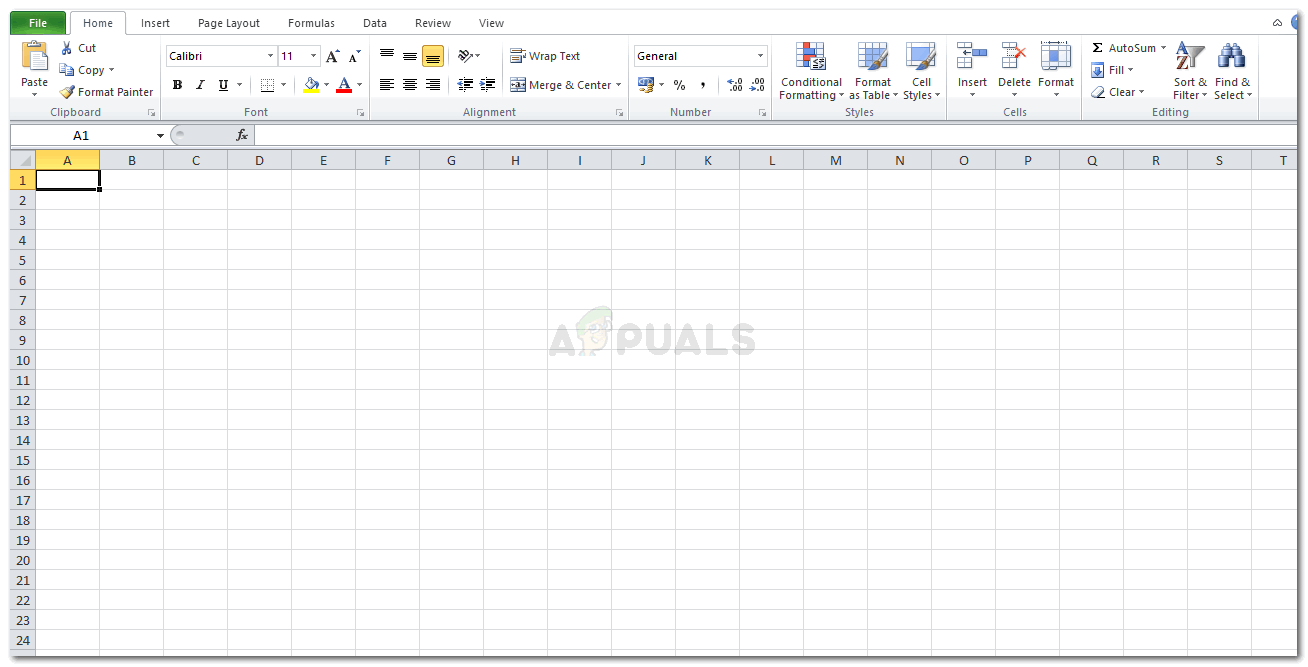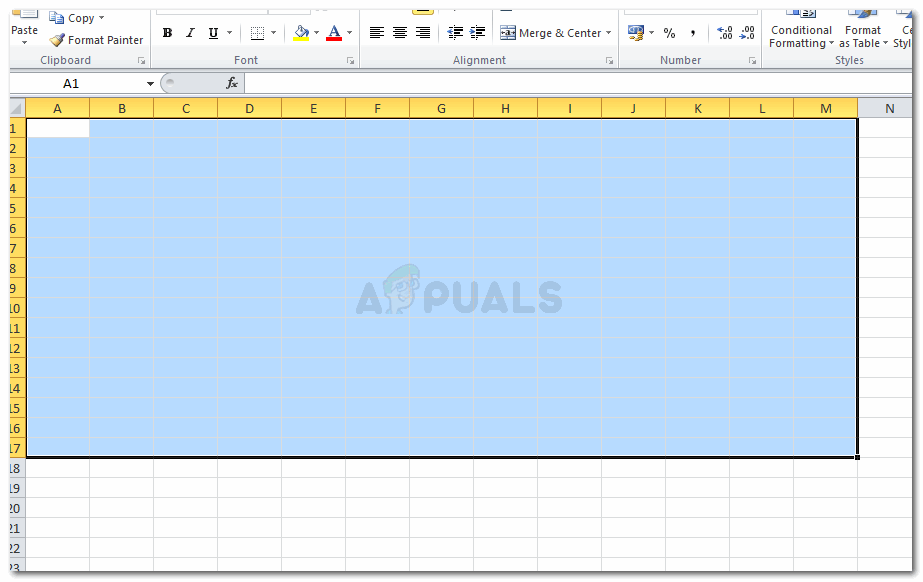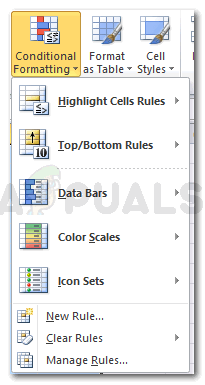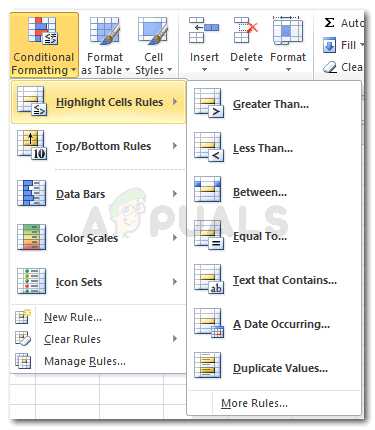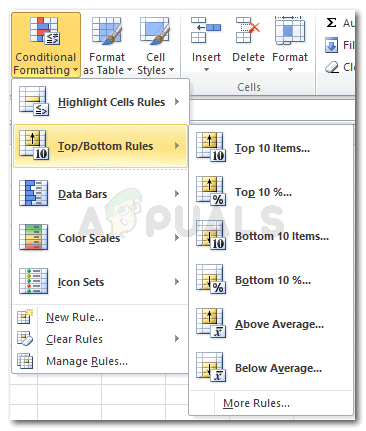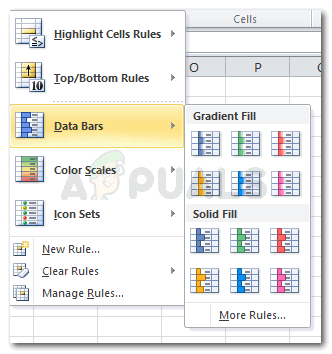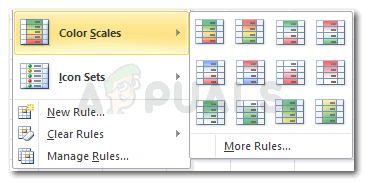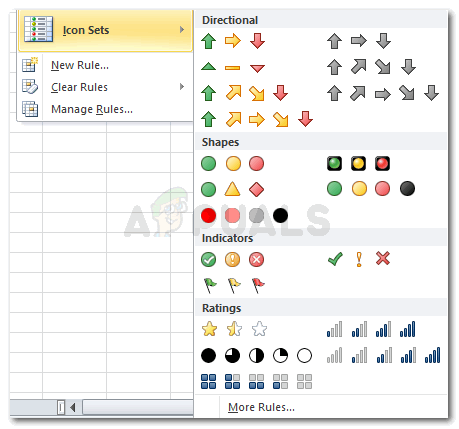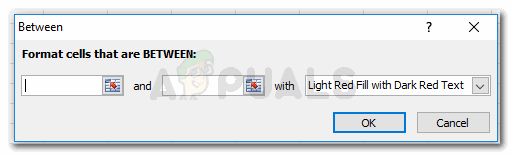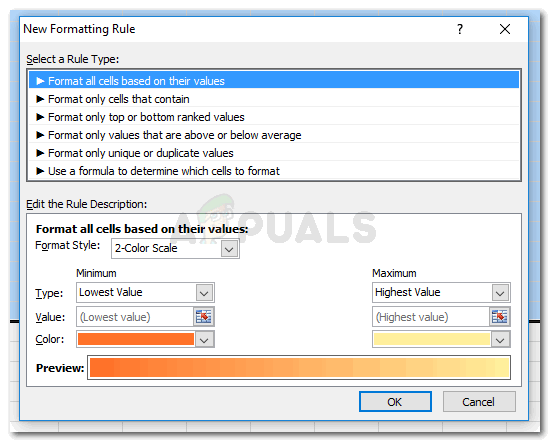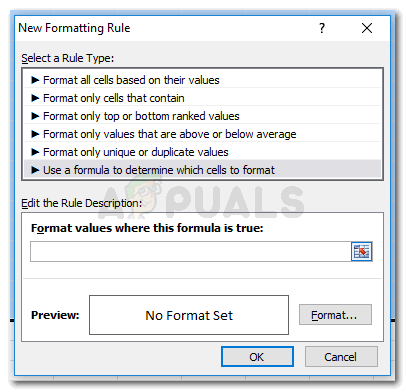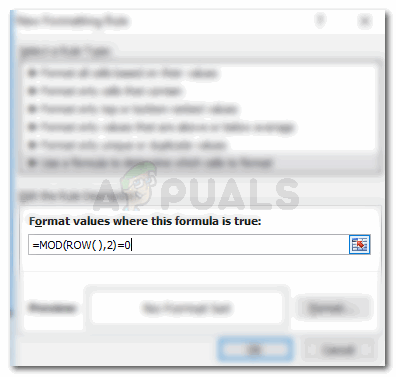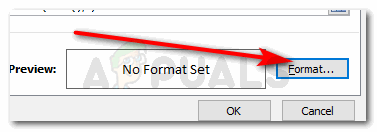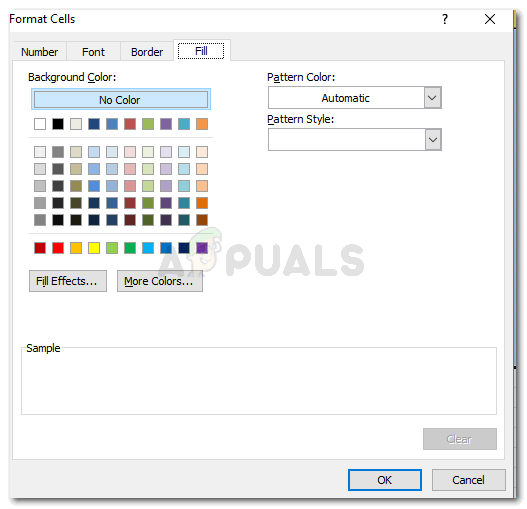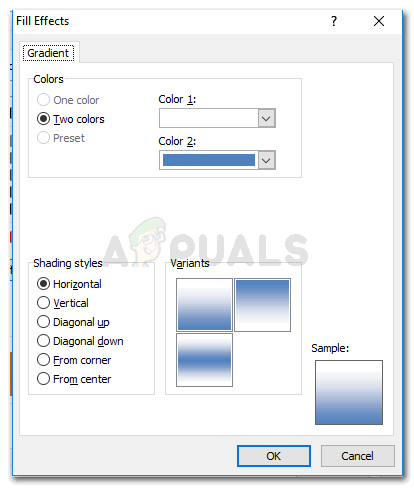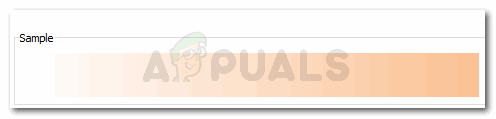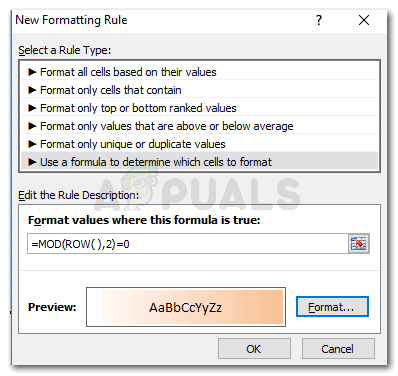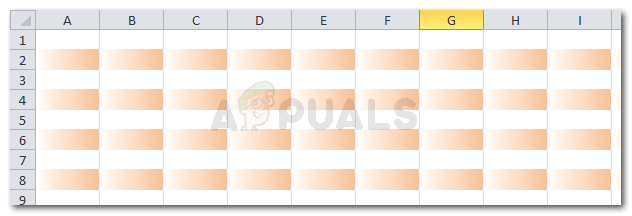ایکسل ورکشیٹ پر سیل سیل کریں
مائیکروسافٹ ایکسل صارف کو اقدار کے مطابق ورکی شیٹ پر کالموں اور قطاروں کو سایہ کرنے اور ان کے کام کے دوسرے اہم عزم کی اجازت دیتا ہے۔ ایکسل ورک شیٹ میں دو طریقے ہیں جس میں آپ اپنے سیل ، کالم یا قطار کو فارمیٹ کرسکتے ہیں۔
- مشروط فارمیٹنگ
- MOD فارمولے کا استعمال
مشروط شکل بندی کا استعمال کرتے ہوئے سیلوں کا سایہ کرنا
مشروط فارمیٹنگ میں پہلے ہی متعدد طریقے موجود ہیں جس میں آپ اپنے خلیوں کو تبدیل کرسکتے ہیں۔ یہ مائیکروسافٹ پروگرام کی ان بلٹ سیٹنگیں ہیں ، جس کے ل you آپ کو صرف اپنی پسند کے فارمیٹنگ اسٹائل پر کلک کرنا ہوگا۔
- اپنی ایکسل شیٹ کو کسی نئی فائل میں کھولیں ، یا وہی ایک استعمال کریں جس میں اس کی قدر پہلے سے موجود ہے۔
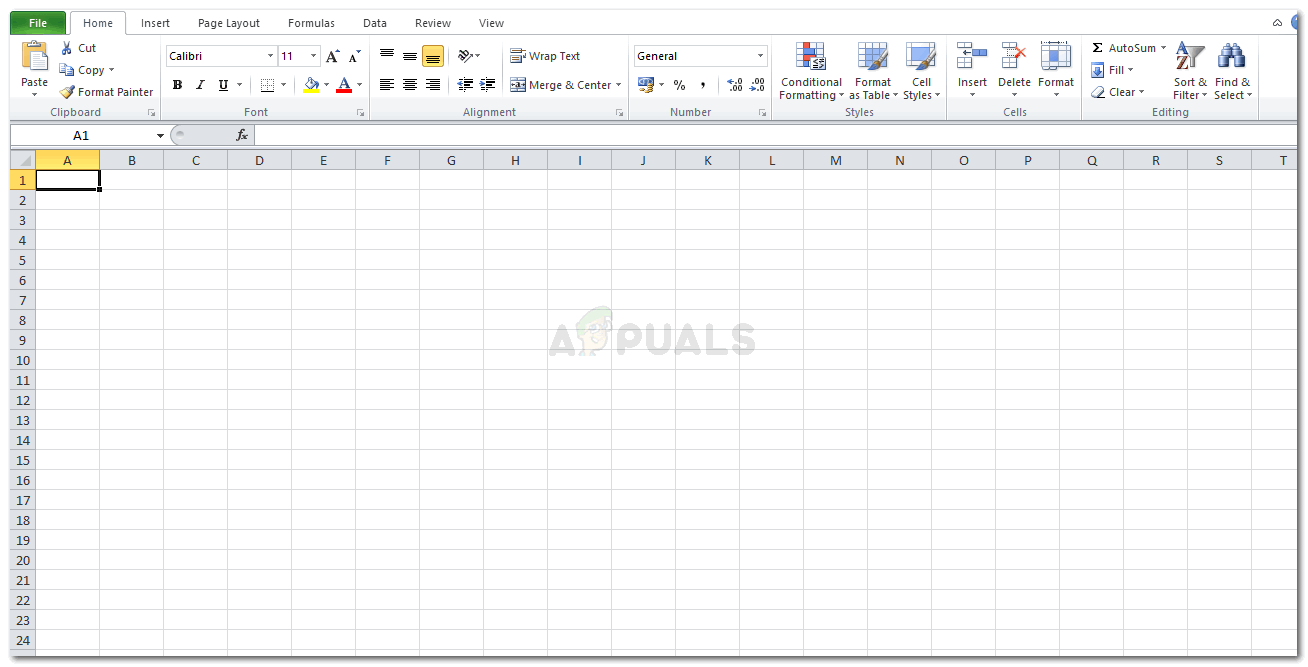
مائیکرو سافٹ ایکسل کھولیں
آپ کی شیٹ کے مختلف فارمیٹنگ آپشنز کے لئے ربن پر ، آپ کو کنڈیشنل فارمیٹنگ کا آپشن ملے گا۔ لیکن اس سے پہلے ، یہ بہت ضروری ہے کہ آپ ان خلیوں کا علاقہ منتخب کریں جہاں آپ چاہتے ہیں کہ اس فارمیٹنگ پر عمل درآمد ہو۔
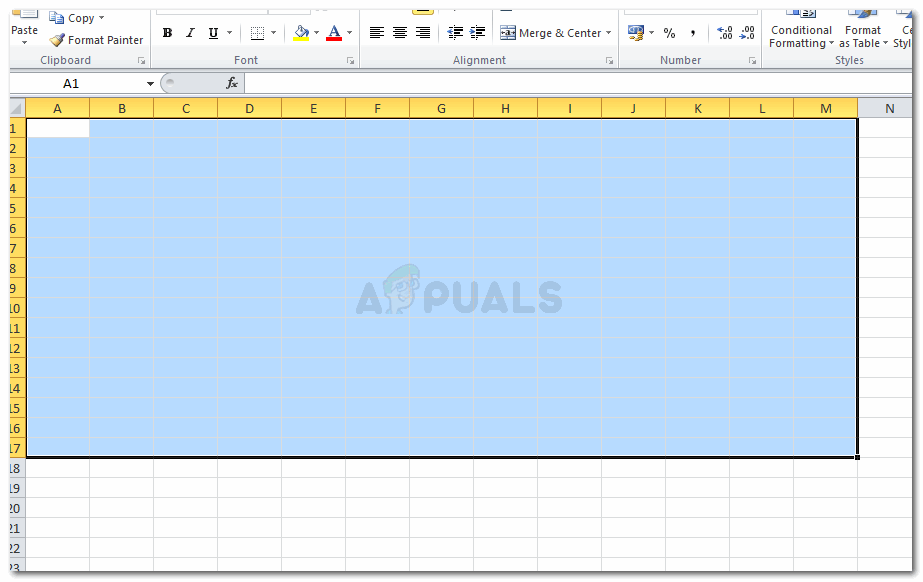
سیلوں کو منتخب کریں جس کو آپ سایہ دار متبادل قطاریں دیکھنا چاہتے ہیں
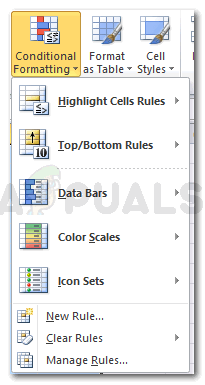
ربن کے مشروط فارمیٹنگ ٹیب پر کلک کریں
- نمایاں کریں سیل قاعدہ اور اوپر / نیچے کے قواعد وہ ہیں جو آپ کے کام کا ایک حص areہ کی قدروں کی ترتیب پر منحصر ہوتے ہیں کہ کونسا سیل رنگ کے ساتھ اجاگر ہوگا۔ اپنے خلیوں کی شکل سازی کے ل options مختلف اختیارات دیکھنے کے لئے نیچے دی گئی تصویروں کو دیکھیں۔
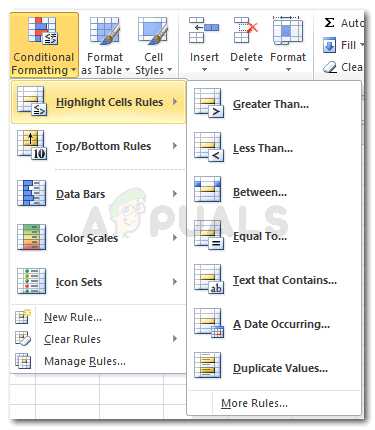
سیل کے قواعد کو نمایاں کریں
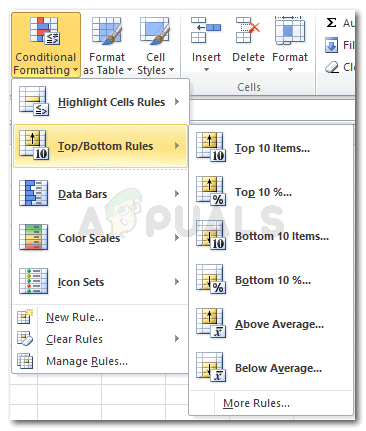
اوپر / نیچے کے قواعد
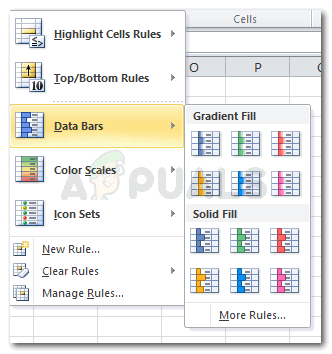
ڈیٹا بار
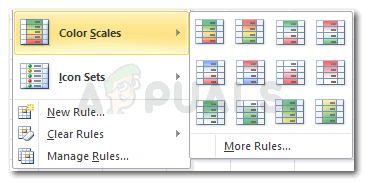
رنگین ترازو
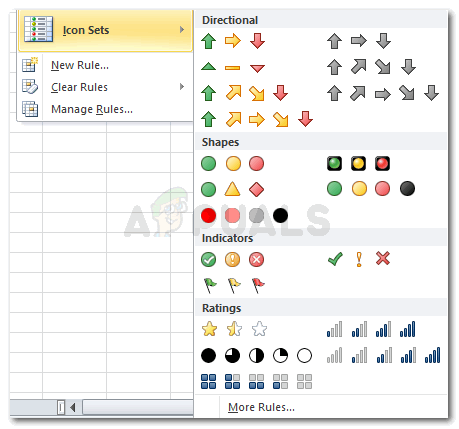
آئکن سیٹیں
- کنڈیشنل فارمیٹنگ کے تحت اب پہلی دو ترتیبات کے ل when ، جب آپ ہائی لائٹ سیل قواعد اور اوپر / نیچے کے قواعد کے لئے شبیہہ میں دکھائے گئے کسی بھی آپشن پر کلک کرتے ہیں تو ، ایک ڈائیلاگ باکس ظاہر ہوتا ہے ، جہاں آپ ان اقدار کے ساتھ خلیوں کو اجاگر کرنے کے لئے اقدار درج کرتے ہیں۔ آپ کے انتخاب کے مطابق ، جو قدر آپ نے داخل کی ہے اس سے کہیں زیادہ قدریں ، یا کسی خاص خط وحدت کے برابر یا اس سے بھی کم قدر کو اجاگر کیا جائے گا۔
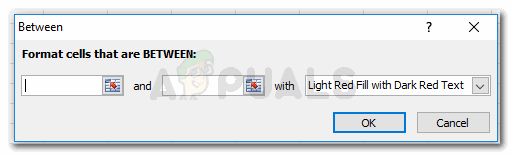
آپ کے منتخب کردہ فارمیٹ کے مطابق نمبروں کو شامل کرنا۔ یہ سب مختلف مشروط شکلوں کے لئے مختلف ہوں گے۔
مثال کے طور پر ، میں نے ’’ کے درمیان… ‘‘ کے لئے انتخاب کا انتخاب کیا ، اور فراہم کردہ جگہ میں ایک حد داخل کردی۔ اب ورک شیٹ پر ، تمام خلیات جس کی اس حد کے درمیان قدر ہوگی وہ اجاگر ہوجائیں گے جیسا کہ نیچے کی تصویر میں دکھایا گیا ہے۔

پہلے کی تصویر میں جو تعداد میں نے شامل کی ہے اس کے مطابق ، اس شرط کے مطابق قدروں والے خلیوں کو اجاگر کیا جائے گا۔
MOD فارمولہ کا استعمال کرتے ہوئے سیلوں کا سایہ کرنا
- اس کے لئے ایک بار پھر ، آپ کو قطاروں / کالموں کو منتخب کرنے کی ضرورت ہے جن کو آپ باری باری سایہ کرنا چاہتے ہیں۔
- مشروط فارمیٹنگ ٹیب پر کلک کریں اور ’نیا قاعدہ‘ ، جو نیچے سے تیسرا آپشن ہے پر کلک کریں۔ ایک توسیع شدہ ونڈو اسکرین پر ظاہر ہوگی۔
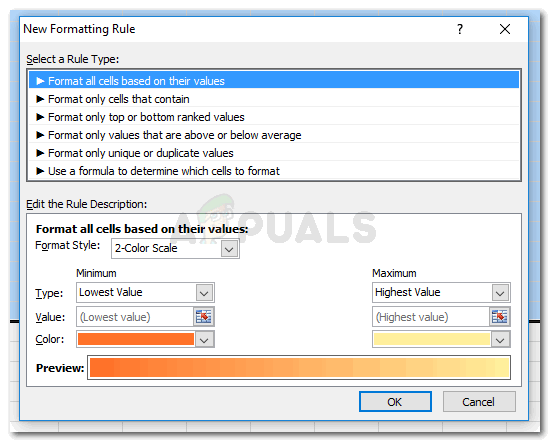
فارمیٹنگ قواعد کی طے شدہ ترتیبات
آپ کو 'کسی قاعدہ کی قسم کو منتخب کرنے کی ضرورت ہے' جس میں کہا گیا ہے کہ 'کون سے سیل کو فارمیٹ کرنا ہے اس کا تعین کرنے کے لئے ایک فارمولا استعمال کریں'۔
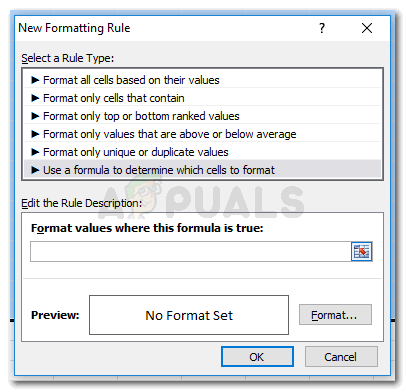
اس فہرست میں سے آخری پر کلک کریں
- فراہم کردہ جگہ میں MOD فارمولا درج کریں: = MOD (ROW ()، 2) = 0
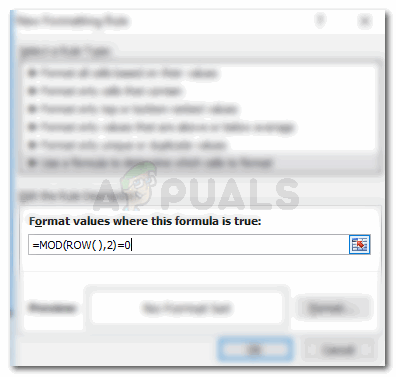
یہاں موڈ فارمولا کا استعمال۔
- خلیوں کو فارمیٹ کریں ، فارمولے کے لئے نیچے جگہ کے نیچے فارمیٹ آئیکن پر کلیک کرکے رنگ اور انداز منتخب کریں۔
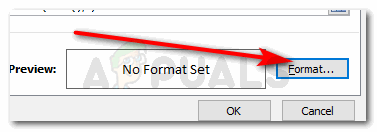
درست موڈ فارمولہ داخل کرنے کے بعد ، آپ خلیوں کے لئے رنگ ، شیڈنگ اسٹائل اور بہت کچھ کی شکل میں ترمیم کرسکتے ہیں۔
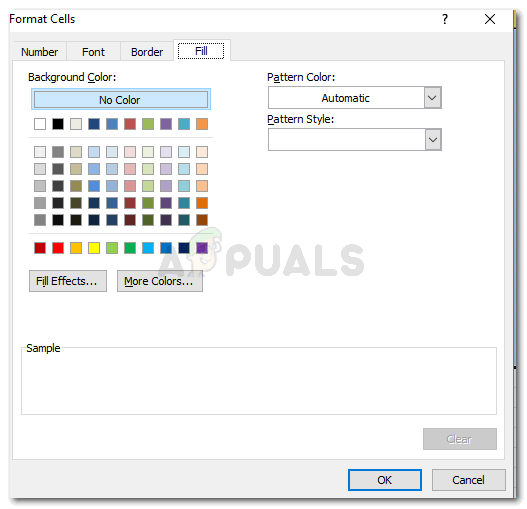
اپنے کام کو اچھ lookا بنانے کے ل a رنگ اور بھرنے کا اثر منتخب کریں۔
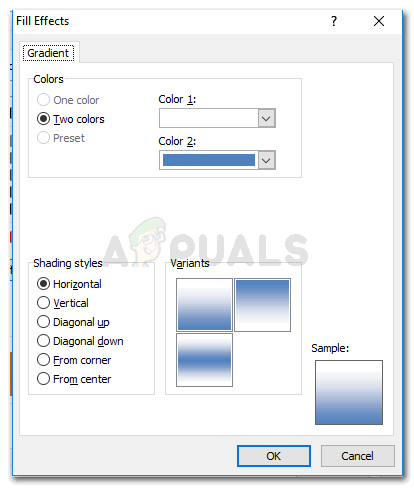
سیل کے سایہ دار ہونے کے طریقے کے لئے مزید فارمیٹنگ
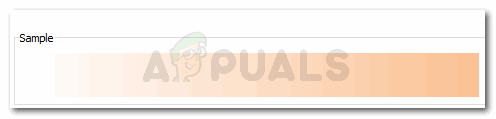
عمودی شیڈنگ کا انداز منتخب کرنا
- ٹھیک ہے پر کلک کریں ، اور آپ کے خلیوں کو باری باری سایہ دار قطاریں دکھائی دیں گی۔
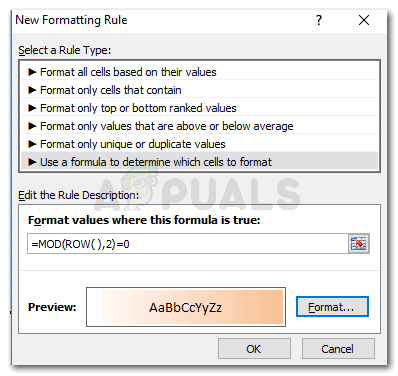
ٹھیک ہے پر کلک کرکے اپنی ترتیبات کی تصدیق کریں
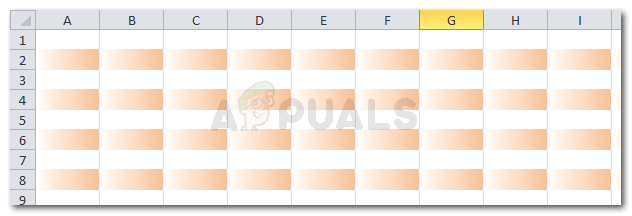
آپ کی قطاریں فارمیٹ ہوچکی ہیں۔
ایم او ڈی فارمولے کو سمجھنا
MOD فارمولہ صارفین کے لئے بہت مددگار ثابت ہوسکتا ہے اور یہ سمجھنے میں آسانی سے کام ہوتا ہے کہ یہ کیسے کام کرتا ہے۔ یہ ضروری نہیں ہے کہ ہر ایک ہمیشہ متبادل کی 'قطاریں' پر سایہ لگائے رکھنا چاہے۔ بعض اوقات ، لوگ تو یہ بھی چاہتے ہیں کہ کالموں کو سایہ دیا جائے اور ہوسکتا ہے کہ متبادل جگہوں پر یہ مطلوب نہ ہوں۔ اس کی بجائے کالموں پر اسی فارمیٹنگ کو نافذ کرنے کے ل You ، آپ ہمیشہ فارمولے میں لفظ 'ROW' کو 'COLUMN' سے تبدیل کرسکتے ہیں۔ اور فرق اور شروعاتی ترتیبات کے لئے بھی فارمولے میں نمبر تبدیل کریں۔ اس کی مزید ذیل میں وضاحت کی جائے گی۔
= موڈ (کالم () ، 2) = 0

جہاں آپ MOD فارمولہ داخل کرتے ہیں ، وہیں پر جہاں آپ قطاروں اور کالموں کے ل changes تبدیلیاں کرسکتے ہیں۔

آپ کے داخل کردہ فارمولے کے مطابق آپ کے کالم سایہ کیے ہوئے ہیں
اب ، یہاں نمبر 2 ، ظاہر کرتا ہے کہ ہر دوسرا کالم آپ کے منتخب کردہ رنگوں کے مطابق ہوگا۔ لیکن ، اگر آپ نہیں چاہتے کہ ہر دوسری قطار / کالم کو سایہ دیا جائے ، بلکہ اس کے بجائے چوتھی یا پانچویں قطار / کالم کو سایہ دیا جائے تو ، آپ فارمولے میں نمبر 2 کو 4 یا 5 میں تبدیل کردیں گے ، اس پر منحصر ہے کہ کس طرح آپ کے درمیان بہت سی قطاریں / کالموں کا خلاء چاہتے ہیں۔
اسی طرح ، اگر آپ چاہتے ہیں کہ سافٹ ویئر پہلے کالم سے شیڈنگ شروع کرے ، اور دوسرے سے نہیں ، تو آپ فارمولا میں 0 کی تعداد 1 کے ساتھ تبدیل کردیں گے۔

بالکل پہلی قطار یا کالم سے کالموں یا قطاروں کی شیڈنگ شروع کرنے کے ل sign ، آپ کو دستخط کے مساوی کے بعد ، 1 1 لکھنا ہوگا ، جہاں پہلے '0' لکھا جاتا تھا

پہلے ہی کالم سے ڈھل گیا